La fonctionnalité de synchronisation de Chrome s’avère extrêmement pratique, permettant de centraliser vos marque-pages, votre historique de navigation, vos mots de passe et même l’accès aux onglets ouverts sur divers appareils. Une fois configurée, elle assure une transition fluide entre vos différents systèmes, et l’on a vite fait de s’y habituer.
Cependant, certains utilisateurs de Chrome rencontrent un problème déroutant : la mise en pause intermittente de cette synchronisation.
Voici des solutions pour remédier à ce désagrément et éviter les demandes répétées de connexion.
Résoudre les interruptions de synchronisation de Chrome
Il semblerait qu’une option, activée par défaut, soit à l’origine de ce comportement inattendu. Il est possible de la désactiver via la page des options expérimentales de Chrome. Pour cela, ouvrez Chrome et saisissez l’adresse suivante dans la barre d’URL, puis validez :
chrome://flags
Dans cette page, utilisez la barre de recherche et tapez « cohérence du compte ». Vous devriez voir apparaître un paramètre intitulé « Cohérence d’identité entre le navigateur et le cookie jar ». Déroulez le menu correspondant et sélectionnez « Désactivé ». Redémarrez ensuite Chrome pour que la modification soit prise en compte. La synchronisation ne devrait alors plus s’interrompre de manière aléatoire.
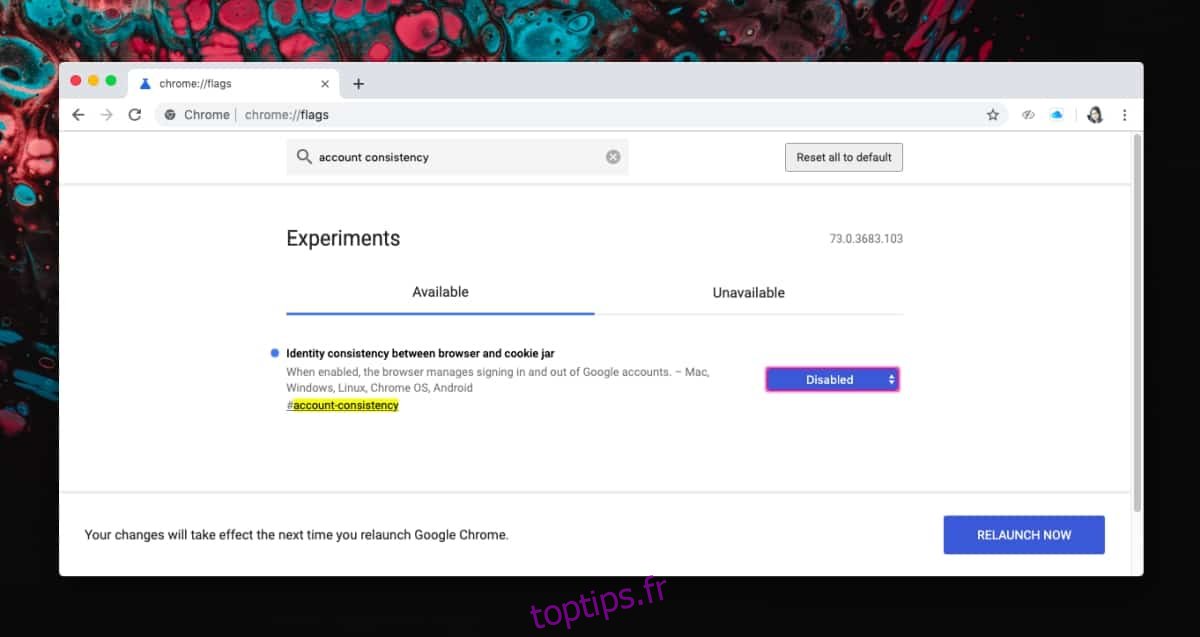
Bien que cette méthode soit généralement efficace, d’autres utilisateurs ont trouvé une solution alternative pour corriger ce problème.
Si la première solution ne fonctionne pas, vous pouvez ajouter le domaine suivant à la liste blanche des cookies autorisés dans Chrome :
accounts.google.com
Pour cela, ouvrez un nouvel onglet et saisissez cette adresse dans la barre d’URL :
chrome://settings/content/cookies
Dans la fenêtre « Cookies », cliquez sur le bouton « Ajouter » situé à côté de la section « Autoriser » et entrez le domaine mentionné précédemment. Une fois ajouté, Chrome ne devrait plus interrompre la synchronisation.
Utilisation sur plusieurs appareils
Si vous utilisez la synchronisation Chrome sur différents ordinateurs, il est nécessaire d’appliquer ces deux modifications sur chacun d’entre eux. Ce problème peut apparaître sur l’un des postes où la synchronisation Chrome est activée. Il est donc préférable de les mettre en œuvre sur tous les systèmes utilisant le même compte Google pour la synchronisation.
Ce souci est apparu vers la fin de l’année dernière et il semblerait que la synchronisation se mette en pause en moyenne toutes les deux semaines. La fréquence peut varier, certains utilisateurs la rencontrant plus souvent, d’autres moins, mais la période de deux semaines est la plus fréquemment signalée.
Lorsque la synchronisation est interrompue, vous ne pouvez pas accéder aux onglets ouverts, aux nouveaux favoris ajoutés et à l’historique de navigation depuis le navigateur Chrome sur lequel vous les avez initialement enregistrés. Heureusement, une fois la synchronisation réactivée, tout est synchronisé comme il se doit.
Conclusion
Pour ceux qui souhaitent une assistance visuelle, voici un tutoriel vidéo qui vous guidera pour corriger les problèmes de mise en pause de la synchronisation Chrome et les demandes de connexion.